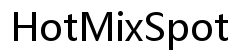Einleitung
Das Hinzufügen einer Logitech-Funktastatur zu Ihrem Gerät kann Ihr Tipperlebnis erheblich verbessern. Egal, ob Sie einen neuen Desktop einrichten oder die Benutzerfreundlichkeit Ihres Tablets oder Smart-TVs verbessern möchten, eine Funktastatur bietet unvergleichliche Flexibilität. Dieser Leitfaden führt Sie durch die Schritte, um Ihre Logitech-Funktastatur auszupacken, einzurichten und zu beheben, sodass ein reibungsloser und effizienter Verbindungsprozess gewährleistet ist.

Auspacken und Vorbereiten der Tastatur
Bevor Sie mit dem Verbindungsprozess beginnen, ist es wichtig, Ihre Tastatur auszupacken und vorzubereiten. Logitech verpackt ihre Funktastaturen normalerweise sorgfältig, sodass alle Komponenten gesichert und leicht zugänglich sind.
- Öffnen Sie die Box: Öffnen Sie die Verpackung vorsichtig und nehmen Sie alle Komponenten heraus. Sie sollten die Tastatur, einen USB-Empfänger (falls Ihr Modell einen enthält), Batterien (falls nicht bereits installiert) und ein Benutzerhandbuch finden.
- Überprüfen Sie die Komponenten: Stellen Sie sicher, dass alle Komponenten vorhanden und unbeschädigt sind. Wenn ein Teil fehlt oder defekt ist, wenden Sie sich an den Logitech-Support, um einen Ersatz zu erhalten.
- Entfernen Sie Schutzfolien: Wenn Schutzfolien die Tastatur oder das Batteriefach bedecken, entfernen Sie diese.
Eine ordnungsgemäße Vorbereitung schafft die Voraussetzungen für einen nahtlosen Installationsprozess. Da Ihre Tastatur nun bereit ist, besteht der nächste Schritt darin, sie mit Strom zu versorgen.
Einlegen der Batterien
Bei vielen Logitech-Funktastaturen sind Batterien die Hauptstromquelle. So können Sie sie richtig einlegen:
- Öffnen Sie das Batteriefach: Suchen Sie das Batteriefach, das sich normalerweise auf der Rückseite der Tastatur befindet. Schieben Sie den Deckel auf.
- Setzen Sie die Batterien ein: Legen Sie die Batterien in das Fach und achten Sie darauf, dass die positiven (+) und negativen (-) Enden mit den Markierungen im Inneren übereinstimmen.
- Schließen Sie das Batteriefach: Schieben Sie den Deckel wieder auf, bis er einrastet.
Mit eingesetzten Batterien sollte sich Ihre Tastatur jetzt einschalten lassen. Der nächste Schritt besteht darin, sie mit Ihrem Gerät zu verbinden.

Verbinden der Tastatur mit Ihrem Gerät
Logitech-Funktastaturen bieten zwei Hauptverbindungsmethoden: USB-Empfänger und Bluetooth. Lassen Sie uns beide Optionen erkunden, um herauszufinden, wie Sie schnell mit dem Tippen beginnen können.
Verwendung des USB-Empfängers
Die Methode mit dem USB-Empfänger ist einfach:
- Stecken Sie den USB-Empfänger ein: Stecken Sie den USB-Empfänger in einen verfügbaren USB-Anschluss Ihres Geräts.
- Schalten Sie die Tastatur ein: Schalten Sie die Tastatur mit dem Netzschalter ein, der sich normalerweise an der Seite oder Unterseite befindet.
- Automatische Verbindung: Die Tastatur sollte sich automatisch mit Ihrem Gerät verbinden. Achten Sie auf ein Anzeigelicht, das signalisiert, dass die Verbindung erfolgreich ist.
Bluetooth-Verbindungsmethoden
Falls Ihr Gerät keinen USB-Anschluss hat oder Sie eine aufgeräumte Umgebung bevorzugen, ist Bluetooth eine praktikable Alternative:
- Bluetooth aktivieren: Stellen Sie sicher, dass Bluetooth auf Ihrem Gerät eingeschaltet und im Pairing-Modus ist. Normalerweise können Sie dies im Einstellungsmenü Ihres Geräts tun.
- Bluetooth-Modus der Tastatur aktivieren: Drücken und halten Sie die Bluetooth-Taste an Ihrer Tastatur, bis das Anzeigelicht zu blinken beginnt.
- Geräte koppeln: Wählen Sie auf Ihrem Gerät die Tastatur aus der Liste der verfügbaren Bluetooth-Geräte aus. Befolgen Sie alle Bildschirmanweisungen, um die Kopplung abzuschließen.
Nach erfolgreicher Verbindung mit einer der beiden Methoden können Sie Ihre Tastatur sofort verwenden. Um das Erlebnis weiter zu verbessern, sollten Sie die Logitech Options-Software installieren.
Installation der Logitech Options-Software
Logitech Options ist eine Software-Suite, die es Ihnen ermöglicht, die Funktionalität der Tastatur anzupassen. So installieren Sie sie:
- Software herunterladen: Gehen Sie auf die Logitech-Website und laden Sie die Logitech Options-Software herunter, die mit dem Betriebssystem Ihres Geräts kompatibel ist.
- Installation der Software: Folgen Sie den Anweisungen auf dem Bildschirm, um die Software auf Ihrem Gerät zu installieren.
- Starten und anpassen: Öffnen Sie die Software und befolgen Sie die Anweisungen, um die Einstellungen Ihrer Tastatur, wie Tastenfunktionen und Verknüpfungen, anzupassen.
Mit der installierten Software können Sie erweiterte Funktionen freischalten und Ihr Tipperlebnis optimieren. Wenn Sie jedoch Verbindungsprobleme haben, hilft Ihnen der nächste Abschnitt bei deren Behebung.
Fehlerbehebung bei Verbindungsproblemen
Auch die besten Geräte können Verbindungsprobleme haben. Hier sind einige Lösungen für häufige Probleme, die bei Ihrer Logitech-Funktastatur auftreten können.
Häufige Verbindungsprobleme und Lösungen
- Keine Stromversorgung: Wenn sich die Tastatur nicht einschaltet, überprüfen Sie die Batterien und tauschen Sie sie gegebenenfalls aus.
- Interferenzen: Stellen Sie sicher, dass keine Gegenstände oder Geräte vorhanden sind, die das Funksignal stören könnten.
- Geräte neu starten: Manchmal kann ein einfacher Neustart Ihres Geräts Verbindungsprobleme lösen.
Zurücksetzen der Tastatur und des Empfängers
Falls alles andere fehlschlägt, kann das Zurücksetzen der Tastatur und des Empfängers helfen:
- USB-Empfänger entfernen: Ziehen Sie den Empfänger aus Ihrem Gerät.
- Tastatur ausschalten: Schalten Sie die Tastatur aus.
- Empfänger wieder einsetzen und Tastatur neu starten: Stecken Sie den Empfänger wieder ein und schalten Sie die Tastatur ein.
Dieses Zurücksetzen kann oft hartnäckigere Probleme lösen und eine stabile Verbindung gewährleisten. Die Pflege Ihres Geräts spielt auch eine Schlüsselrolle bei der Vermeidung zukünftiger Probleme.
Pflege Ihrer Logitech-Funktastatur
Die richtige Pflege Ihrer Tastatur sorgt dafür, dass sie lange in gutem Zustand bleibt. Hier sind einige Wartungstipps:
Tipps zur Verlängerung der Batterielebensdauer
- Ausschalten, wenn nicht in Gebrauch: Schalten Sie die Tastatur immer aus, wenn sie nicht verwendet wird, um die Batterielebensdauer zu verlängern.
- Verwenden Sie hochwertige Batterien: Investieren Sie in zuverlässige Batterien für längere Nutzungszeiten.
Reinigungs- und Wartungstipps
- Regelmäßige Reinigung: Verwenden Sie ein weiches Tuch, um die Tastatur abzuwischen. Druckluft kann bei Staub zwischen den Tasten helfen.
- Flüssigkeiten vermeiden: Halten Sie Flüssigkeiten fern, um Schäden an den internen Komponenten zu vermeiden.
Eine ordnungsgemäße Wartung sorgt dafür, dass Ihre Tastatur länger hält und besser funktioniert. Zum Abschluss fassen wir die wichtigsten Punkte zusammen.

Fazit
Das Hinzufügen einer Logitech-Funktastatur zu Ihrem Gerät ist ein einfacher Prozess, der erhebliche Vorteile in Bezug auf Flexibilität und Effizienz bietet. Vom Auspacken und Einrichten bis hin zur Fehlerbehebung und Pflege sorgt jeder Schritt für eine nahtlose Integration. Befolgen Sie diesen Leitfaden und genießen Sie ein müheloses Tipperlebnis mit Ihrer neuen Logitech-Funktastatur.
Häufig gestellte Fragen
Wie erkenne ich, ob meine Logitech-Tastatur verbunden ist?
Überprüfen Sie, ob eine Kontrollleuchte an der Tastatur oder eine Benachrichtigung auf Ihrem Gerät die Verbindung bestätigt.
Kann ich meine Logitech-Funktastatur mit mehreren Geräten verwenden?
Ja, viele Logitech-Tastaturen unterstützen die Verbindung mit mehreren Geräten über Bluetooth oder den Unifying-Empfänger von Logitech.
Was soll ich tun, wenn meine Logitech-Tastatur nicht mehr funktioniert?
Versuchen Sie, die Batterien zu wechseln, den Empfänger neu zu verbinden oder sowohl die Tastatur als auch den Empfänger zurückzusetzen. Wenn die Probleme weiterhin bestehen, wenden Sie sich an den Logitech-Support.